Ghost Win8.1纯净版下IE11不兼容的多种解决方法
Ghost Win8.1纯净版下IE11不兼容的多种解决方法由windows8系统天地率先分享给大家!
随着win8系统的发布(Win7系统也有幸能使用IE11了),IE11也慢慢进入了大家的视野,IE11的众多优点及新特性就不必多说了(全面支持HTML5、CSS3、WebGL等新特性,全新的F12开发者工具),但我们在实际的工作中有时也会遇到一些头疼的问题,比如:IE11浏览网站时兼容问题,导致一些页面变形,脚本失效等等,今天我来告诉大家俩种设置IE11的兼容模式的方法。
1.打开IE11浏览器,点击右上角的“工具”选项,再选择“兼容性视图设置”;
2.将该行网站添加到“兼容性视图中的网站”;
3.关闭IE11浏览器,重新登入。
方法二、关闭保护模式
1.打开IE11浏览器,点击右上角的“工具”选项,再选择“Internet选项”;
2.点击界面的上方的“安全”选项卡,然后点击“Internet”;
3.把“启用保护模式”的勾选去掉,另外,切换到“高级”选项卡,找到“增强保护模式”,如果前面有勾选并可选的话,请您将前面的勾去掉;
4.关闭IE11浏览器,重新登入。
方法三、禁用GPU硬件加速
如果用户的电脑是没有独立显卡的老机器,在用IE11观看优酷之类的在线视频时,会出现切换为全屏模式后当前视频就自动关闭的异常状况。这是由于用户的集成显卡不支持硬件加速导致的,只要将当前的Flashplayer播放插件卸载,并安装10.2及以下版本即可解决。此外,如果用户并不想在以后升级自己电脑,在进行下面的操作:
1.打开IE,点击右上角的“工具”选项,再选择“Internet选项”;
2.点击界面的上方的“安全”选项卡,然后点击“Internet”;
3.把“启用保护模式”的勾选去掉,另外,切换到“高级”选项卡,找到“使用软件呈现而不使用GPU呈现”选项,如果前面有勾选并可选的话,请您将前面的勾去掉;
4.关闭IE,重新打开该网站
可能很多Ghost Win8.1纯净版系统体验IE11浏览器后就想着怎么卸载IE浏览器,其实不用卸载,用户只要稍稍对IE11进行优化下就能改善兼容性问题了。
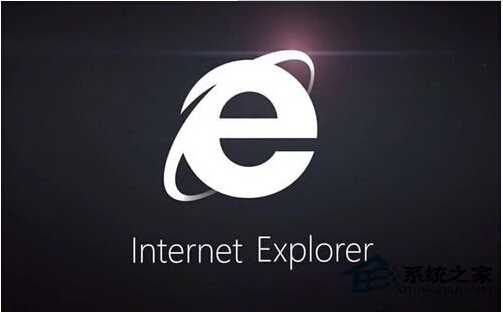









 苏公网安备32032202000432
苏公网安备32032202000432